Điều khiển máy ảnh Nikon bằng máy tính
Mỗi hãng đều cung cấp phần mềm giúp điều khiển máy ảnh từ máy tính. Bạn có thể xem trước được độ phơi sáng trên màn hình lớn hơn, hiệu chỉnh các thông số từ máy tính và truyền hình ảnh sang máy tính, chỉnh sửa ngay sau khi chụp. Ngoài phần mềm mềm của hãng sản xuất, còn nhiều mềm mềm như Adobe Lightroom hay Capture One…có thể giúp bạn làm điểu này. Nhưng với phần mềm chính hãng chúng ta có sự đồng bộ và tinh chỉnh được nhiều hơn.
Tải Nikon Control Pro 2
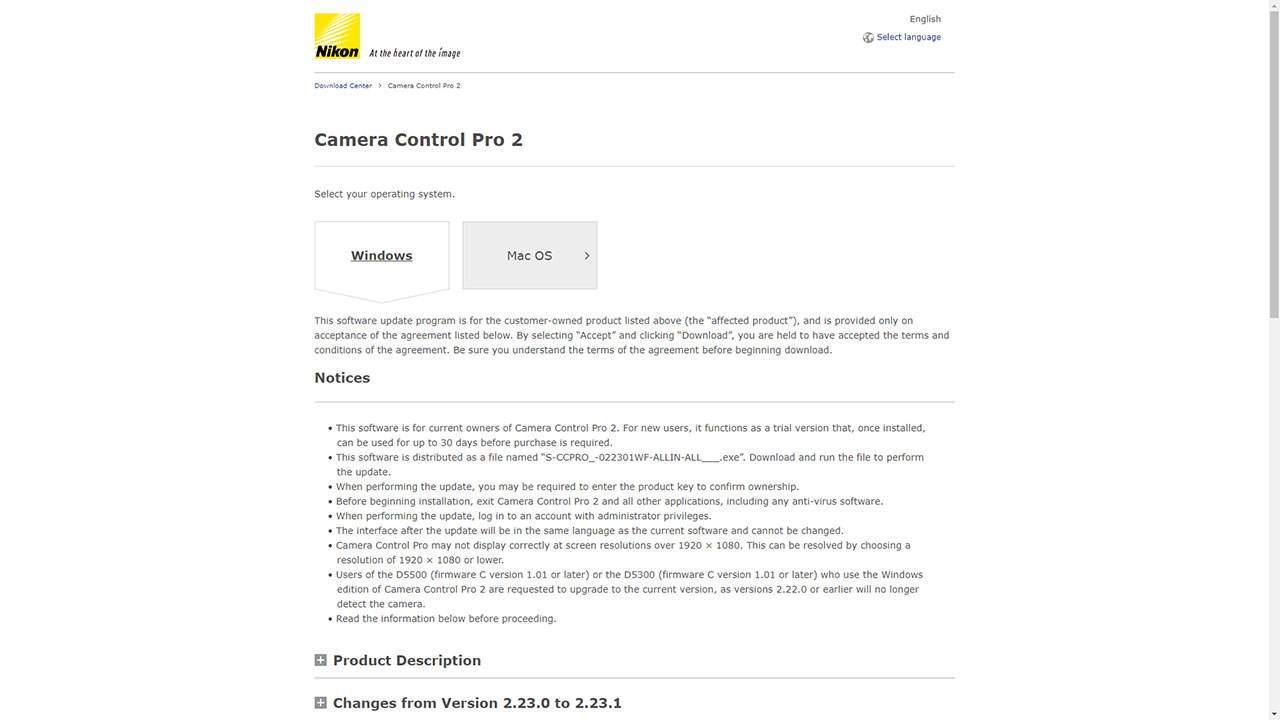
Đối với máy ảnh Nikon, các bạn tải phần mềm ? Camera Control Pro 2. Sau đó chọn phiên bản phù hợp hệ điều hành đang sử dụng & tiến hành cài đặt. Phần mềm cài đặt rất cơ bản nên mình đi nhanh qua phần này. Chúng ta sẽ có 15 ngày dùng thử, nếu phần mềm đem lại lợi ích và muốn dùng lâu dài hơn các bạn có thể mua với giá 68$
Bạn đang xem: Điều khiển máy ảnh Nikon bằng máy tính
Điều khiển máy ảnh Nikon bằng máy tính

Cài đặt xong & kết nối máy ảnh với PC qua cáp USB. Máy xịn hơn như D4, D5 sử dụng cáp Lan. Khi chưa có chiếc máy nào được kết nối, trên phần mềm sẽ báo “No camera was detected”.
Xem thêm : Tự động xoay ảnh trên máy Nikon
Sau khi kết nối thành công. Trên phần mềm thông báo, có một chiếc Nikon D7100 đã kết nối. Trong mục đầu tiên có nhiều tính năng mà chỉnh được bằng PC. Mình sẽ liệt kê ra đây để các bạn dễ hiểu hơn.
- Exprosure Mode: Chế độ chụp bạn đang lựa chọn trên máy ảnh như A, M, S, P…
- Scene Mode: Chỉ có tác dụng khi Exposure Mode bạn chọn Scene
- Shutter Speed: Điều chỉnh tốc độ chụp
- Bulb: Chế độ bulb tương tự phím cứng trên máy ảnh
- Aperture: Lựa chọn khẩu độ
- Exporsure Comp: Cộng trừ EV để bù sáng tương tự phím EV trên máy
- Flash Comp: Bù trừ công công suất đèn Flash
- AF and Start: Lấy nét và chụp
- Start: Chụp ngay bỏ qua lấy nét
- LV: mở màn hình liveview
Phía dưới có một thanh màu đen với các thông số màu xanh. Tại đây hiển thị thông số tương tự trong Viewfinder máy ảnh. Bao gồm khẩu, tốc, đo sáng, ev…
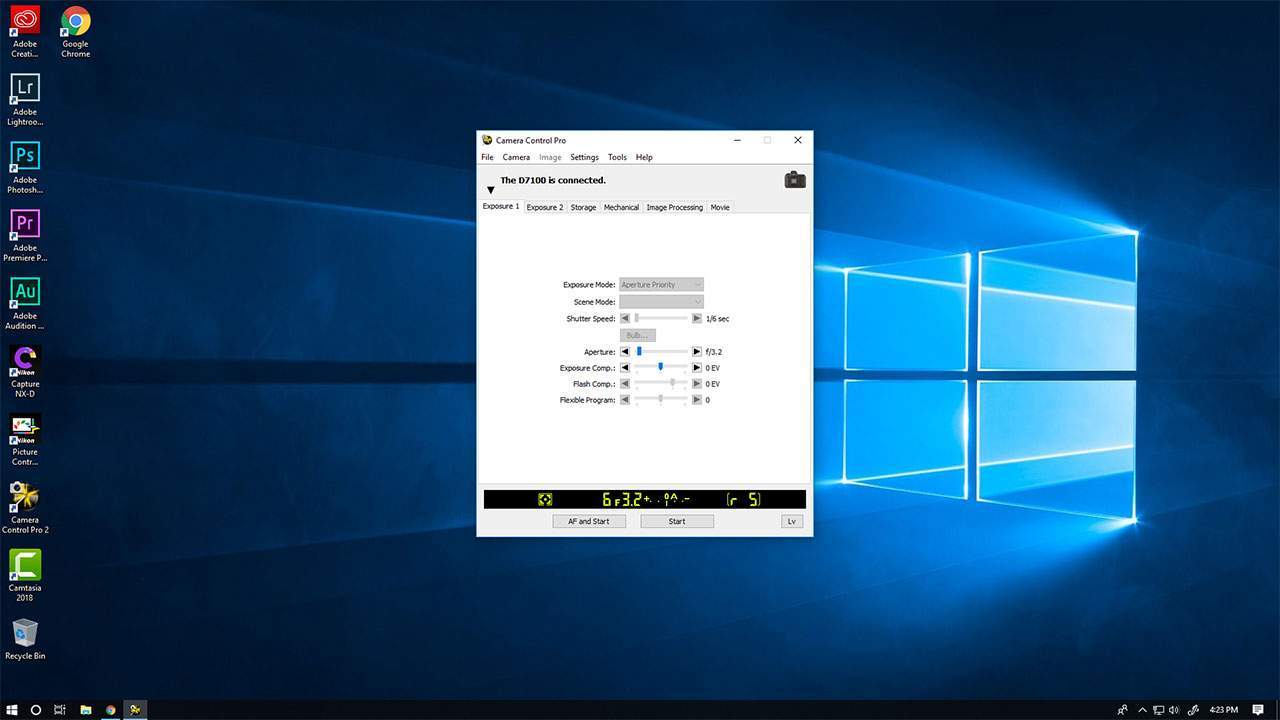
Trong mục Exposure 2, có thêm rất nhiều lựa chọn về lấy nét đo sáng. Thay vì sử dụng phím cứng trên máy, bạn sẽ sử dụng chuột để điều chỉnh các thông số này.
- Focus Point: Lựa chọn điểm lấy nét
- Meterning: Chọn chế độ đo sáng, có 3 chế độ để bạn chọn
- Flash Sync Mode: Chế độ đồng bộ đèn Flash, chỉ chọn được khi đèn flash on
- ISO Sensitivity: Chọn ISO hoặc ISO tự động
- White Balance: Chọn cân bằng trắng theo Preset hoặc nhiệt độ K, White balance Shift…
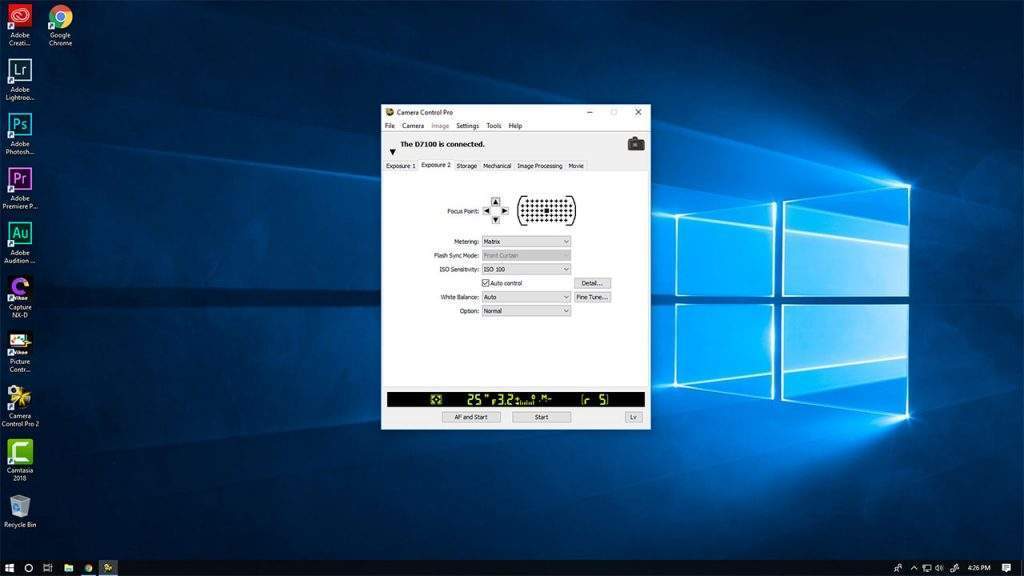
Xem thêm : Update firmware Nikon D3400 – Nhanh gọn chính xác
Bạn có thể chọn được nhiều thứ hay ho, mà Lightroom hay Capture One không làm được.
- Image Quality: Chất lượng ảnh Raw hay JPG
- JPG Compression: Kiểu nén cho ảnh JPG, có 2 lựa chọn
- Image Area: Chụp với full cảm biến hay Crop thêm 1.3x nữa
- Image Size: Kích thước ảnh, có rất nhiều kích thước để bạn lựa chọn
- NEF (Raw) Recording: Lựa chọn kiểu nén của file raw và số bit của file raw
- Recording Images: Hình sẽ được ghi vào đâu, máy tính hay cả hai
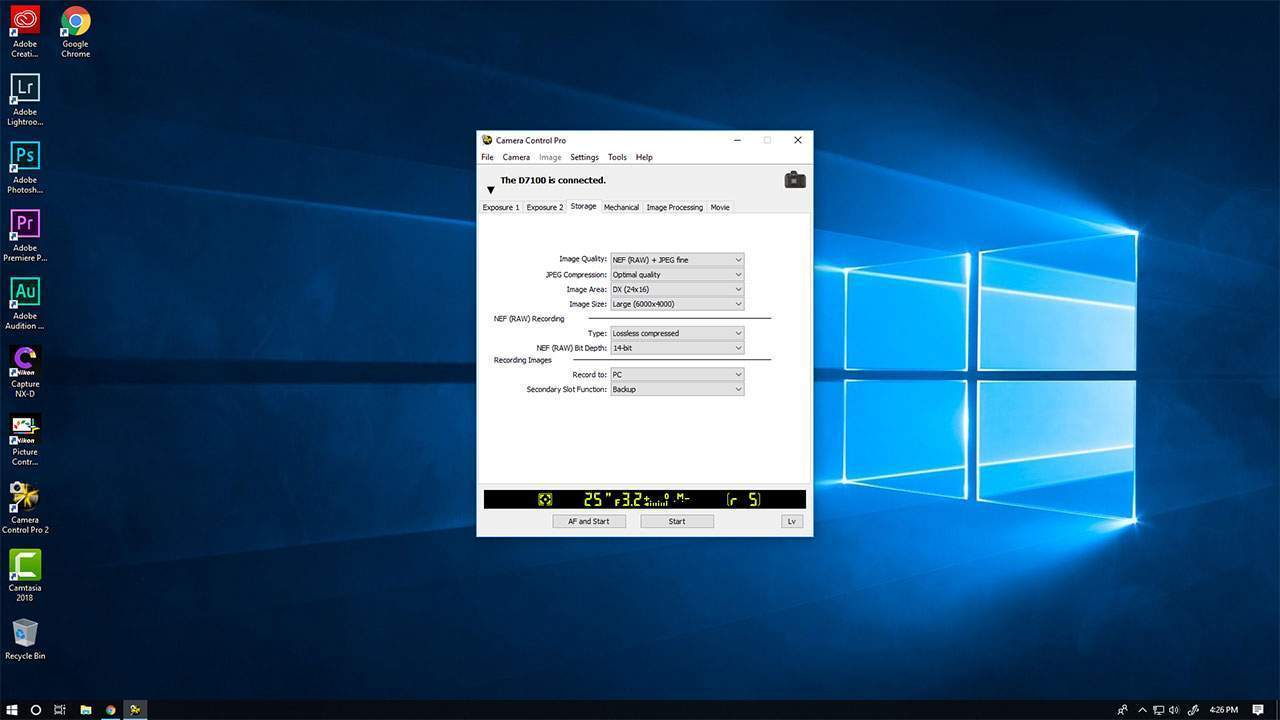
Còn rất nhiều cài đặt vui vẻ, đang chờ bạn thử nghiệm. Bây giờ bạn có thể nhấn vào phím ( LV ) trên phần mềm để xem trước những gì sắp chụp hoặc nhấn chụp luôn cũng ok.
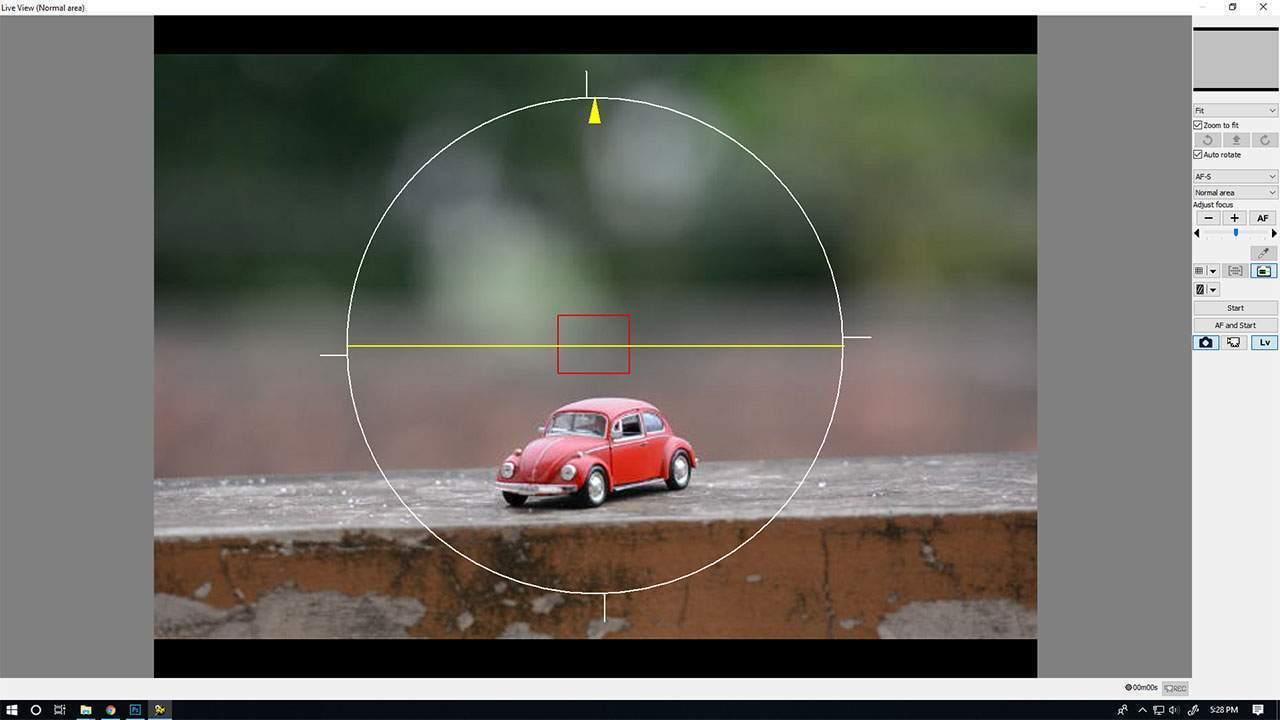
Sau khi nhấn LV, sẽ có một màn hình lớn hiện lên, cho bạn đầy đủ thông tin về đối tượng được chụp, kèm các thông số, kiểu lấy nét… Tại đây bạn muốn lấy nét vào đâu, chỉ cần nhấp đúp chuột vào vị trí đó. Máy ảnh sẽ lấy nét ngay lập tức, bạn cũng có thể lựa chọn lại chế độ lấy nét AF-C/AF-S cho phù hợp nhu cầu sử dụng. Nếu mọi thứ đã ổn, chỉ cần nhấn Start, máy sẽ chụp và ảnh được chuyển sang máy tính, với chất lượng ảnh cao nhất. Bạn cũng có thể quay phim và theo dõi quá trình quay ngay trên màn hình PC.
Ok, Như vậy bạn đã biết cách điều khiển máy ảnh Nikon bằng máy tính qua Camera Control Pro 2. Hy vọng giúp bạn chụp ảnh dễ dàng hơn. Cảm ơn.
Nguồn: https://25giay.vn
Danh mục: Kỹ Thuật Nhiếp Ảnh


